
AfterEffectsの基本操作①
こんにちは、夜子です☺️
今回はAfterEffectsの基本操作についてお話させていただきます!
ショートカットキーを最初から覚えようとすると、頭がこんがらがってしまいそうなので、カッコして補足説明で書いておきます。
なので今回はマウスとキーボードで真似出来ますので、ぜひお試し下さい😁
それでは早速基本操作を説明して行きます😌✨
1.新規プロジェクト作成

まずAfterEffectsを起動すると、上記写真の画面が表示されます。
左上に「新規プロジェクト」をクリックします。
2.新規コンポジション作成

中央に「新規コンポジション」※と言うイラストが表示されている部分をクリックします。
※新規コンポジション作成のショートカットキーはMacが「Command+N」Windowsが「Ctrl+N」
そもそも「コンポジションとはなんぞや??」と、なる方も多いと思います。
私なりに分かりやすく言うと、大きな箱を想像していただくと分かりやすいと思います。
箱には色々と入っていますよね。
箱に様々な装飾を施して、自分だけの宝箱を作って行く感覚です。
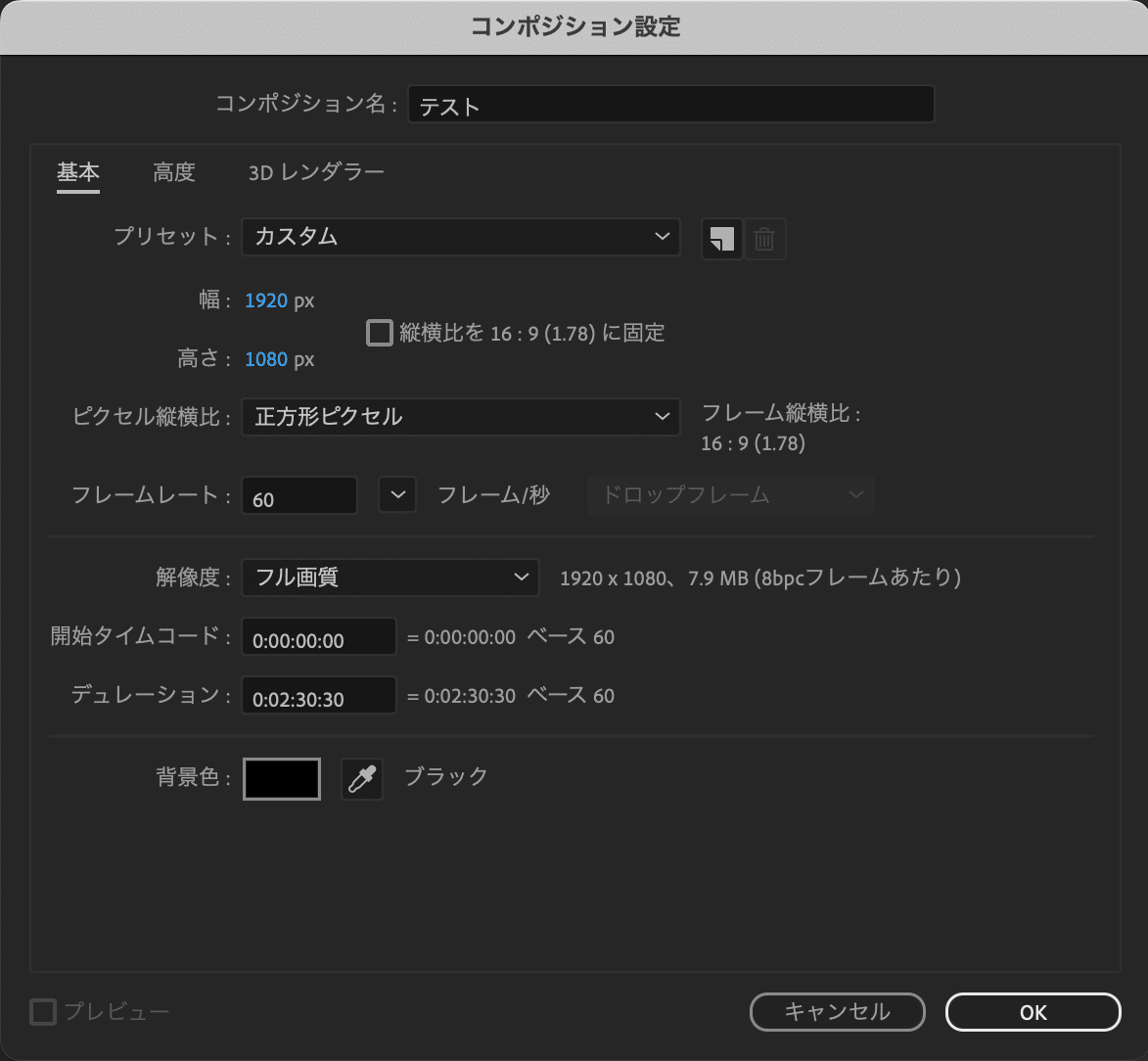
そして写真のような窓が出て来ると思います。

まずはサイズ設定からいじって行きましょう。
ニコニコ動画やYouTubeの推奨する動画サイズは、一般的なテレビのフルHDのサイズがいいと思います。
画面サイズは「SD→HD→フルHD→4K→8K」の順に大きくなって行きます。
フルHDは幅が1920px高さが1080pxになり、これが基本のサイズになります。
「□縦横比を固定」はサイズが間違ってなければチェックを外しても構いませんが、ここはチェックを入れておいて下さい。
「ピクセル縦横比」は正方形ピクセルを選んでおきましょう。

次にフレームレートについて説明していきます。
「フレームレートって何?」ってなりますよね。
また私なりに分かりやすく言うと、パラパラ漫画の紙の枚数だと思って下さい。
1秒間に30枚や29.97枚が一般的、なんですが…今回はあくまでボカロ曲のMVを作成しますよね。
純粋に考えてみて、曲って秒数で表すと60秒で1分の計算ですので、私は個人的に60枚を推奨します。
0.1秒が1枚になるので、音を合わせるときも非常に合わせやすくなります。
この枚数は専門用語でfps(フレーム・パー・セカンド)と言いますので、覚えておいて損はないです。
因みにfpsが高ければ高いほど、動きが滑らかになりますが、人の目には30fpsで十分滑らかに見えると言われています。

そして「解像度」はフル画質で問題ないと思います。
「開始タイムコード」は0秒からなので、スルーで大丈夫です。
続いて「デュレーション」ですが、これは動画自体の長さなので、とりあえず曲の長さをファイルの情報を確認してから、1秒多めに設定します。
理由としてはコンマ何秒までなのかが、ファイルの情報だけでは分からないから、と言う理由が1番です。
更にデュレーションに関しては、コンポジションを設定してから変更した方が早いので、次に進みます。
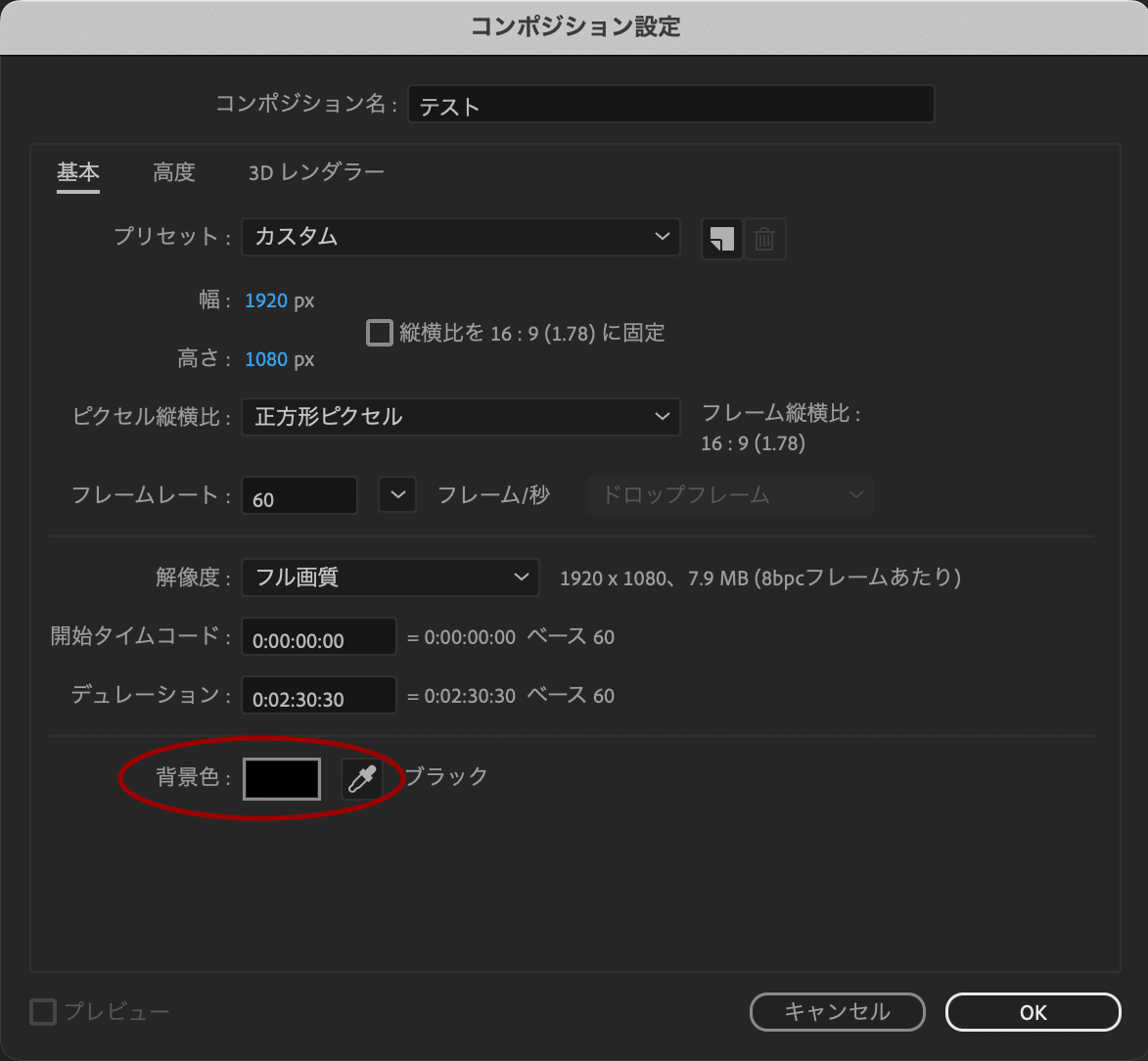
「背景色」はMVの歌詞の色に合わせてブラックかホワイトにすることをお勧めします。
勿論、他の色でも構いませんので、ここは好きに設定しましょう。

最初でも最後でも途中でも大丈夫ですが、「コンポジション名」を曲のタイトルなど、分かりやすいものを設定しましょう。
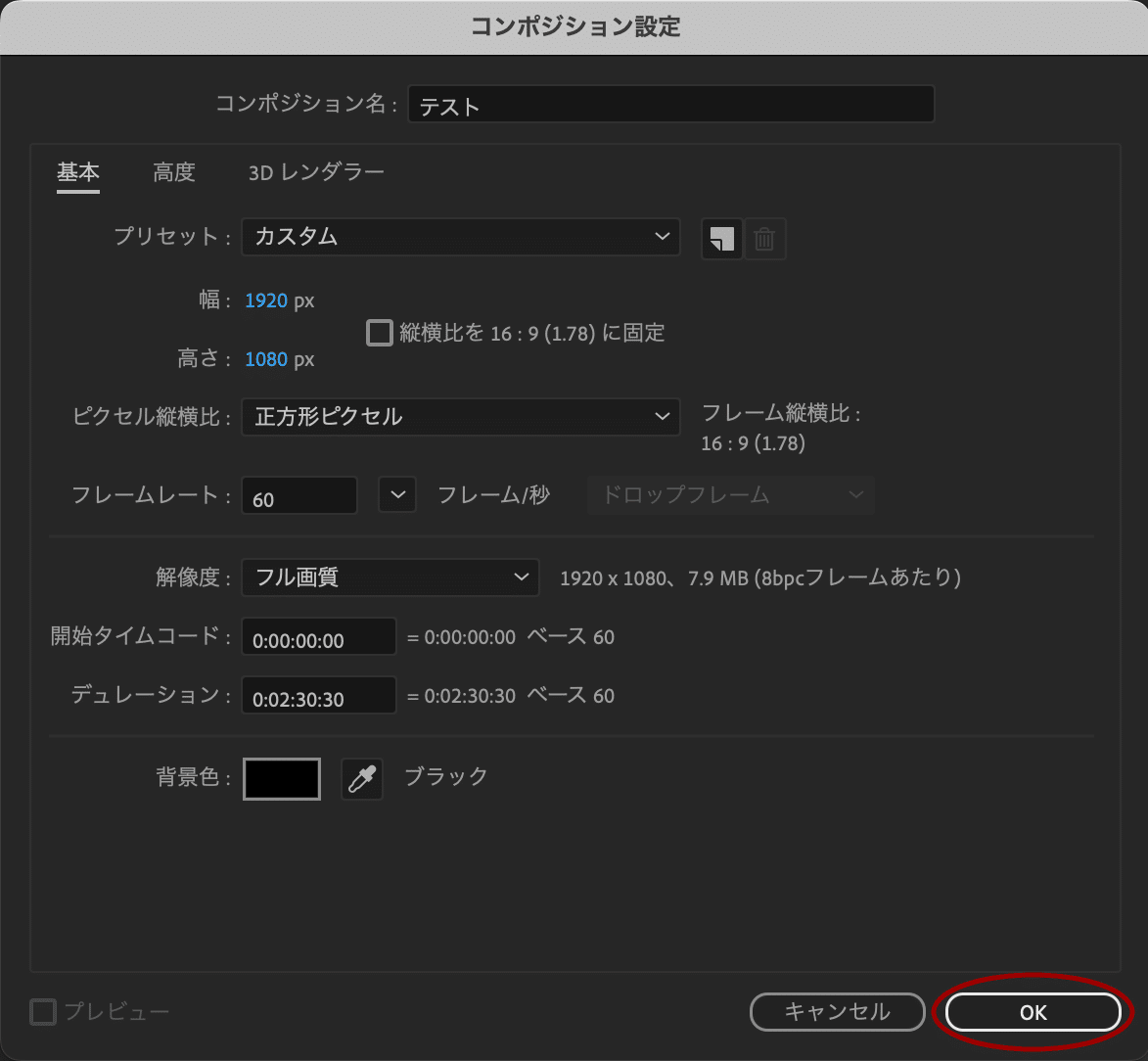
これまでの設定内容を完了したら「OK」をクリックして、コンポジション設定は完了です😁✨
3.今日のまとめ
少し長くなってしまったので、今回はコンポジション設定にフォーカスしてお話させて貰いました😌
ボカロMVを作る上での夜子のお勧めを記述しましたが、動画に対する基本的な理解があれば、ご自身の好きにいじって大丈夫ですので、色々と試してみて下さい💪😚
それではまた次回、お会いしましょー☺️✨
この記事が気に入ったらサポートをしてみませんか?
